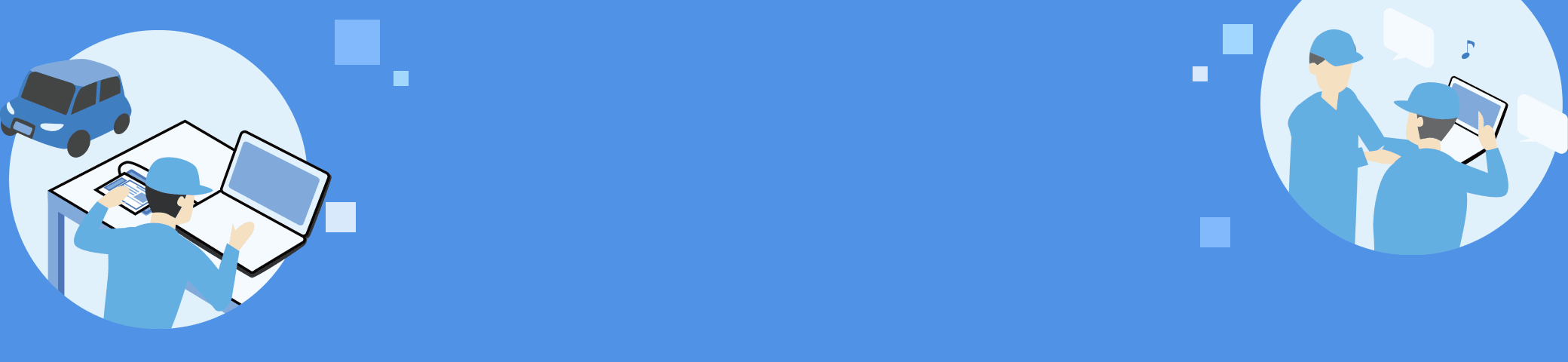Microsoftアカウントの作成方法がわかりません。
車検証閲覧アプリで扱える自動車検査証とはどのようなものでしょうか。
A
2023年1月より、現行の紙の自動車検査証(A4サイズ)から電子化された自動車検査証(以下、「車検証」という。)(A6サイズ相当)で交付していきます。2023年1月以降に交付された車検証を扱うことができます。
【券面】 自動車登録番号、使用者の氏名又は名称など
【ICタグ】 (券面記載事項に加え)所有者の氏名又は名称、有効期間の満了する日など
車検証を読み取ると何ができるのですか。
A
(1)車検証の券面記載事項にない車検証情報をあわせて確認
(2)読み取った車検証情報のPDFファイル等での出力と保存
(3)当該車両に対するリコール情報等の確認(オンラインモードのみ)
詳しくは、「
車検証閲覧アプリについて」ページ、「
車検証閲覧アプリの使い方」ページをご確認ください。
車検証閲覧アプリを利用するためには何を準備すればいいですか。
A
(スマートフォンで利用する場合)
車検証、スマートフォン(iOSまたはAndroid)
(PCで利用する場合)
車検証、PC(Windows10、11)、ICカードリーダ
詳しくは、「
車検証閲覧アプリについて」ページをご確認ください。
以下のPC情報はどのようにして確認できますか。
・Windowsのバージョン
・OSビルド
・bit数
A
(Windows10の場合)
Windowsの設定 > ホーム > システム > 詳細情報 にて確認できます。
(Windows11の場合)
Windowsの設定 > システム > バージョン情報 にて確認できます。
詳しくは、「
車検証閲覧アプリの使い方(PC)」の「Windowsシステム情報確認手順」をご確認ください。
車検証閲覧アプリはどこから入手できますか。
A
「
車検証閲覧アプリについて」ページをご確認ください。
また、車検証裏面に印字されている専用QRコードからもダウンロードいただくことが可能です。
Microsoft StoreからのPC版車検証閲覧アプリのインストール方法が分かりません。
また、Microsoft StoreでPC版車検証閲覧アプリを見つけられません。
A
ストアへの遷移方法及びアプリの取得方法については「
車検証閲覧アプリの概要と事前準備」の「車検証閲覧アプリ(PC版)インストール手順」をご確認ください。
アプリが表示されない場合はお手持ちのPCが動作環境を満たしていない可能性があります。
動作環境について詳しくは、「
車検証閲覧アプリについて」ページの「閲覧アプリ概要」をご確認ください。
PC版車検証閲覧アプリを導入したいが、Microsoft Storeが使用できない場合はどのようにすればよいですか。
A
企業内PCの制限等の理由で「Microsoft Store」がご利用できない場合は「サイドローディング版」をダウンロードしてご利用ください。
詳しくは、「
車検証閲覧アプリについて」ページの「閲覧アプリインストール方法」をご確認ください。
PC版車検証閲覧アプリの画面が見切れてしまいます。
A
車検証閲覧アプリは800x600をアプリ画面の最小サイズとしております。
画面が見切れてしまうことでご利用に支障がある場合には、お手数ですが、PCの設定より「画面設定の変更」をお願いいたします。
詳しくは、「
車検証閲覧アプリの使い方(PC)」の「【参考】デスクトップ設定変更手順」をご確認ください。
PC版車検証閲覧アプリで利用規約の同意ボタンがグレーアウトされています。また、スクロールバーが表示されていません。
A
利用規約の内容を最下までスクロールすることで、同意ボタンを押下することが可能となります。
詳しくは、「
車検証閲覧アプリの使い方(PC)」の「利用規約同意手順(PC)」にて利用規約を確認し同意する操作をご確認ください。
スマートフォンの機種変更を行いました。
変更前のスマートフォンで読み取りを行った自動車検査証記録事項(PDF)や通知設定などの設定情報は変更後のスマートフォンに引継ぎできますか。
A
車検証閲覧アプリでは読み取った情報や設定情報の引継ぎに対応していません。
変更後のスマートフォンを用いて、車検証閲覧アプリをダウンロードし、改めて車検証の読み取り、設定を行ってください。
車検証閲覧アプリをスマートフォンやPCから削除しました。
読み取りを行った車検証情報や読取設定などの設定情報は車検証閲覧アプリを再度ダウンロードすると復元できますか?
A
車検証閲覧アプリでは読み取った情報や設定情報は復元できません。
車検証閲覧アプリをダウンロードし、改めて車検証の読み取り、設定を行ってください。
車検証閲覧アプリをスマートフォンから削除しました。
削除前に設定した通知設定は、車検証閲覧アプリを削除した後も削除前に設定したスマートフォンに通知されますか?
A
車検証閲覧アプリを削除してしまうと、プッシュ通知も行われなくなります。
しかしながら、別途、メールによる通知設定を行っていた場合には、登録したメールアドレス宛に通知メールが届きます。
プッシュ通知が必要な場合は車検証閲覧アプリを再度ダウンロードし、通知設定を行ってください。
メール通知の設定を行ったのですが、仮登録メールが届きません。
A
下記を順にご確認ください。
①メールアドレスの入力は間違っていませんか。
②迷惑メールやゴミ箱に分類されていませんか。
③ご利用のメールアドレスの受信設定を確認し、「@e-shaken.mlit.go.jp」を受信可能なドメインとして設定してください。
一つのメールアドレスに同じ内容のメールが複数届きました。どう対処すればよいでしょうか。
A
対象車両の通知設定を異なるスマートフォンでするなどして、同じメールアドレスが複数回登録されていることが考えられます。
通知メールの本文に登録削除用のリンクが記載されておりますので、不要なメールについては、そちらから通知を解除することが可能です。
車検証閲覧アプリをスマートフォンから削除していない、スマートフォンの機種変更をしていないのに、プッシュ通知とメール通知が届かなくなりました。
プッシュ通知とメール通知が届かなくなる条件はありますか。再度、通知を受け取ることは可能でしょうか。
A
以下の場合、通知設定が停止されます。
・抹消登録等により電子車検証が無効となった。
・通知設定を行った際に読取った電子車検証の車両に対して、何らかの申請により新たな電子車検証が発行された。
なお、再度、通知を受け取る場合は、車検証閲覧アプリで有効な電子車検証を読取り、通知設定を行ってください。
車検証は一度に何枚まとめて読み取ることができますか。
A
スマートフォン用アプリとPC用アプリで一度に読み取れる枚数が異なります。
・スマートフォン用アプリ:1枚
・PC用アプリ:100枚まで
(読み取った車検証が100枚に達し、さらに読み取る場合は、ホーム画面の車検証一覧から不要な車検証情報を削除してから、読み取りを行ってください。なお、PC用アプリを終了すると読み取った車検証情報は削除されますが、PCに別途保存した自動車検査証記録事項(PDF)は残ります。)
自動車検査証記録事項(PDF)は何ファイルまでスマートフォンやPCに保存することができますか。
A
お使いいただいているスマートフォンやPCの容量に空きがある場合に保存することができます。(自動車検査証記録事項(PDF)は車検証閲覧アプリ内に保存されるわけではありません。)
PC用アプリでの、車検証情報取込みファイルの保存先フォルダを変更したいです。
A
①画面左のメニューを表示します。
②メニューの「設定」を選択します。
③設定画面の「ダウンロード保存先を固定する」の「変更」を選択することで、任意のダウンロード保存先を選択できます。
④「設定を更新」を選択すると設定内容が保存されます。
PC用アプリでの、車検証情報取込みファイルの保存先を都度選択したいです。
A
①画面左のメニューを表示します。
②メニューの「設定」を選択します。
③設定画面の「ダウンロード保存先を固定する」のスイッチ位置を左にした場合、固定はオフになり保存先を都度選択できます。
④「設定を更新」を選択すると設定内容が保存されます。
ICカードリーダはPCにどのように接続すればいいですか。
A
ICカードリーダのUSBケーブルをPCのUSBポートにつなぎます。
詳細は、ご使用されるICカードリーダの取扱説明書をご確認ください。
スマートフォンをPCと接続し、ICカードリーダの代わりとして利用できますか。
A
PCで車検証閲覧アプリを使用する際に、スマートフォンをICカードリーダの代わりとして利用することはできません。
ICカードリーダが接続できているかは、どのようにして確認できますか。
iPhoneで車検証を読み取る機能(NFC)を利用することができません。
A
iPhoneでNFCを利用するためには、生体認証機能(FaceID/touchID)を有効にする必要があります。
「
車検証閲覧アプリの使い方(スマートフォン)」の「【参考】iPhoneで車検証を読み取ることができない場合」をご確認ください。
車検証を読み取るとき、エラーは出ないが、車検証情報が表示されません。
A
車検証をスマートフォン及びICカードリーダに当てる位置が正しくない可能性があります。
なお、iOS以外の場合は読取画面表示後、車検証を読み取らないまま60秒経過するとメッセージが表示されます。
(iOSの場合)
スマートフォンの上部に、車検証裏面に貼付されているICタグ部分を近づけて、動かさずにしばらくお待ちください。
(Androidの場合)
裏面のモバイル非接触IC通信マークに車検証裏面に貼付されているICタグ部分を近づけて、動かさずにしばらくお待ちください。
(PCの場合)
ICカードリーダの読取部分に車検証裏面に貼付されているICタグ部分を近づけて、動かさずにしばらくお待ちください。
PC版車検証閲覧アプリで頻繁に車検証読取に失敗します。
A
車検証読取に失敗する事例として、以下のような報告をいただいております。
・セキュリティコード入力前に車検証をICカードリーダにかざしている場合に、読取エラーが発生する
・ICカードリーダから「ピッ」という音が聞こえたため、すぐに車検証を離した場合に、読取エラーが発生する
「
車検証閲覧アプリの使い方(PC)」の「車検証情報閲覧手順(PC)」を参考に改めて車検証の読取方法をご確認ください。
スマートフォン版車検証閲覧アプリでPDFの保存方法(アプリ内ではなく端末内に保存する方法)がわかりません。
アプリ内にダウンロードしたPDFファイルを削除する方法がわかりません。
スマートフォンで取得したファイルの一覧を確認したいです。
A
スマートフォンで取得したファイルで一覧の確認が可能なのは自動車検査証記録事項帳票ファイル(車検証記録事項PDF)のみです。
車検証情報取込みファイルについては、ユーザー自身で管理いただく必要があります。
自社システムに車検証閲覧アプリで読み取った情報を組み込んで活用することは可能ですか。また、自社システムに車検証閲覧アプリを組み込んで活用することは可能ですか。
A
車検証閲覧アプリで出力したJSON形式、XML形式またはCSV形式の車検証情報取込みファイルを利用者のシステム等に取り込んで活用いただくことが可能です。
なお、セキュリティ上の観点から、車検証閲覧アプリを自社システムに取り込んで活用いただくことはできません。
「有効期間プッシュ通知」とはどのようなものですか。
A
「有効期間プッシュ通知」はスマートフォンのみで使用可能な機能であり、車検証をお手元の車検証閲覧アプリに登録すると、当該車検証の有効期間の満了する日の60日前、30日前と1日後の3回のタイミングでスマートフォンの車検証閲覧アプリに通知が届きます。(アプリ内でメールによる通知設定を行うことで、メールでの有効期間通知を受け取ることも可能です。)
有効期間プッシュ通知機能は、1つの車検証閲覧アプリに対して最大10台分の車両について通知設定できます。
また、高圧ガス点検対象の車両について通知設定した場合、高圧ガス点検対象車に関するプッシュ通知が届きます。(検査対象軽自動車は高圧ガス点検対象車両であっても通知対象外です。)
なお、スマートフォンを機種変更した場合や車検証閲覧アプリをスマートフォンから削除した場合は、プッシュ通知は届きません(ただし、別途、メールによる通知設定を行っている場合には、登録したメールアドレス宛に通知メールが届きます。)。お手持ちのスマートフォンで、車検証閲覧アプリをダウンロードして、改めて車検証の読み取り、通知設定を行ってください。
車検証閲覧サービスでリコール情報を閲覧できますか。
A
車検証閲覧サービスでは、国に届出のあったリコール情報のうち、
次回検査手続きにおいて改善措置のご案内を行うリコール情報、並びに有効期間の更新ができない可能性があるリコール情報を閲覧することができます。
当該車両にかかるすべてのリコール・不具合情報を確認される場合は、販売店等にお問い合わせください。
車検証閲覧アプリにAPI連携機能はありますか。
A
2024年4月よりご利用いただけます。API連携を利用して、電子車検証データの取得が可能です。ただし、ご利用に当たっては、国土交通省への利用申請が必要となります。
API連携についてはこちらをご確認ください。
こちらをご確認ください。
電子車検証をコピーしたものから車検証閲覧アプリで車検証情報を読み取ることは可能ですか。
A
車検証閲覧アプリで車検証情報を読み取るには電子車検証本体が必要です。
よって電子車検証のコピーから車検証閲覧アプリで車検証情報を参照することは出来ません。
オンラインモードでの車検証読み取りはできるのですが、オフラインモードでの車検証読み取りが失敗します。
A
一部Android端末にてオフラインモードでの車検証読み取りができない事象が発生する場合があります。
その場合はオンラインモードでの読み取りをお願いします。
オフラインモードとは何でしょうか。
A
お手持ちのスマートフォンまたはPCのインターネット接続状態に関わらず、オフラインで車検証読取を実行するモードとなります。オフライン読取では、以下機能が制限されております。
・車検証備考欄の一部記載事項の表示
・車検証記録事項PDFの保存
・二次元コード、リコール情報等の表示
オフラインモードの設定方法は以下となります。
(スマートフォン版の場合)
①ホーム画面のメニューボタンを選択します。
②メニューの「設定」を選択します。
③設定画面の「オフラインモードを有効にする」を選択すると、オフラインモードが有効になります。
詳しくは、「
車検証閲覧アプリの使い方(スマートフォン)」の「設定変更手順(スマートフォン)」をご確認ください。
(PC版の場合)
①画面左のメニューを表示します。
②メニューの「設定」を選択します。
③設定画面の「オフラインモードを有効にする」を選択すると、オフラインモードが有効になります。
④「設定を更新」を選択すると設定内容が保存されます。
詳しくは、「
車検証閲覧アプリの使い方(PC)」の「設定変更手順(PC)」をご確認ください。
通知設定した車両の通知が届きません。
A
お手持ちのスマートフォンの通知の設定をご確認ください。
iOSの場合
①「設定」を開き「通知」をタップ
②「通知」の「車検証閲覧アプリ」をタップ
③「通知を許可」をオンにする
Androidの場合
①「設定」を開き「通知」をタップ
②「アプリの設定」をタップ
③「アプリの通知」から「車検証閲覧アプリ」をタップしスイッチをONにする
※一覧に「車検証閲覧アプリ」が表示されない場合は、表示条件を「すべてのアプリ」に変更する。
また、スマートフォンの仕様によってアプリや権限が消えてしまった場合にも通知が届かなくなりますので、ご注意ください。
なお、メールによる通知設定を行うと、アプリが消えてしまった場合でも登録したメールアドレス宛てにプッシュ通知と同様の通知メールが届くようになります。必要に応じて、こちらもご利用ください。
①ホーム画面左上の丸いメニューボタンを選択し、「設定」を選択します。
②「登録した自動車への重要なお知らせをメールでも受け取る」を選択すると、メール通知画面が表示されます。
③メールアドレスを入力し「登録」を選択します。
④メールアドレス宛に仮登録メールが送信されます。メール内に記載されているURLから本登録を実施してください。
PC版車検証閲覧アプリ(サイドローディング版)をインストールしようと試みたが、「この種類のファイル(.msixbundle)を開くことはできません」と表示され、インストールできません。
A
お手持ちのPCが現在のPC版車検証閲覧アプリ(サイドローディング版)のインストーラ形式に対応していない可能性があります。
お手持ちのPCの動作環境を「
車検証閲覧アプリについて」ページの「閲覧アプリ概要」からご確認の上、旧形式のサイドローディング版をお使いの方は「閲覧アプリインストール方法」の
Windows10 LTSC/LTSB版をお使いの方はこちらからダウンロードしてください。の下にある「サイドローディング版」ボタンを押下してご利用してください。
「車検証の有効期間に関するお知らせ」とはどのようなものですか。
A
災害等により車検証の有効期間を伸長する場合などに通知される機能であり、車検証をお手元の車検証閲覧アプリに登録しておくと、当該車両の車検証有効期間が伸長された場合などに車検証閲覧アプリや登録済みのメールアドレス宛に通知が届きます。なお、本機能はスマートフォンのみで使用することが可能な機能となっています。
本機能は有効期間プッシュ通知機能と同じく、1つの車検証閲覧アプリに対して最大10台分の車両について通知設定できます。1台の車両のプッシュ通知登録を行った場合、当該車両に該当するプッシュ通知全てが通知対象となります。
なお、スマートフォンを機種変更した場合や車検証閲覧アプリをスマートフォンから削除した場合は、プッシュ通知は届きません(ただし、別途、メールによる通知設定を行っている場合には、登録したメールアドレス宛に通知メールが届きます。)。お手持ちのスマートフォンで、車検証閲覧アプリをダウンロードして、改めて車検証の読み取り、通知設定を行ってください。(検査対象軽自動車は車検証有効期間が伸長された場合の通知対象外です。)
スマートフォン版車検証閲覧アプリから手続きが可能なOSS申請はどのような手続きですか。
A
変更登録、一時抹消登録の申請がスマートフォン版車検証閲覧アプリから手続き可能です。ただし、車の所有者本人による申請、電子車検証及びマイナンバーカードをお持ちの方のみが対象になります(法人を除く)。
スマートフォン版車検証閲覧アプリで作成した委任状ファイルはPC(OSSポータルサイト)での申請でも取り込み可能ですか。
A
取り込み可能です。また、PC(OSSポータルサイト)で作成した委任状をスマートフォン版車検証閲覧アプリに取り込むことも可能です。
スマートフォン版車検証閲覧アプリで途中保存した申請データをPC(OSSポータルサイト)に引き継いで申請することは可能ですか。
A
途中保存の申請データをPC(OSSポータルサイト)に引き継いで申請することはできません。
スマートフォン版車検証閲覧アプリから納付を行えますか。
A
スマートフォン版車検証閲覧アプリから納付は行えませんが、納付情報を基にインターネットバンキング、またはATMから納付を行うことができます。なお、PC(OSSポータルサイト)からも納付を行うことができます。
PC版車検証閲覧アプリの読取開始ボタンや連続読取開始ボタンを押下した際に、「(読取設定)オフラインモードです。」とダイアログが表示されます。
A
車検証閲覧アプリの読取設定がオフラインモードの際に、該当のダイアログが表示されます。
オフラインモードの場合、インターネットに接続されていない状態でも、一部機能は制限されますが、オフラインでの車検証読取は可能となります。
車検証の読み取りを行う画面で以下のエラーメッセージが表示されました。
どのように対処すればよいでしょうか。
■エラーメッセージ内容
セキュリティコードを正しく入力してください。[コード:E10001]
A
入力したセキュリティコードに誤りがあります。
車検証券面に印字されているセキュリティコードを確認し、再度入力を行ってください。
スマートフォンで車検証の読み取りを行う画面で以下のエラーメッセージが表示されました。
どのように対処すればよいでしょうか。
■エラーメッセージ内容
端末で読み取りができる位置に車検証を近づけ、再度読み取りを行ってください。本メッセージが繰り返し表示される場合は、メニューの「お困りの方はこちら」のよくあるお問い合わせから[コード:E20001]をご確認ください。
A
車検証をスマートフォンに素早くあてたり、すぐに車検証を離したりした場合、正確に読み取れません。(読み取りに5秒以上かかる場合があります。)
また、車検証を金属製の机に置いた場合や金属製のスマートフォンケースを付けたまま読み取りを行った場合、正確に読み取れない可能性があります。
ICカードリーダで車検証の読み取りを行う画面で以下のエラーメッセージが表示されました。
どのように対処すればよいでしょうか。
■エラーメッセージ内容
車検証をICカードリーダに近づけ、再度読み取りを行ってください。本メッセージが繰り返し表示される場合は、メニューの「お困りの方はこちら」のよくあるお問い合わせから[コード:E20002]をご確認ください。
A
車検証をICカードリーダに素早くあてたり、すぐに車検証を離したりした場合、正確に読み取れません。(読み取りに5秒以上かかる場合があります。)
スマートフォンで車検証の読み取りを行う画面で以下のエラーメッセージが表示されました。
どのように対処すればよいでしょうか。
■エラーメッセージ内容
車検証を読み取るためには、端末のNFC機能を有効にしてください。[コード:E30003]
A
NFC機能が利用できない状態になっている可能性があります。
NFCを利用できる状態にしたうえで再度お試しください。
充電中はNFC機能が使用できないスマートフォンがあります。
スマートフォンによって異なりますので、詳しくは各メーカーへお問い合わせください。
ICカードリーダで車検証の読み取りを行う画面で以下のエラーメッセージが表示されました。
どのように対処すればよいでしょうか。
■エラーメッセージ内容
読み取り可能なICカードリーダが確認できません。ホーム画面から再度読み取りを行ってください。[コード:E30004]
A
以下を確認のうえ、もう一度操作をお試しください。
①ICカードリーダがパソコンに物理的に接続されているか。
※車検証閲覧アプリでは、パソコンと接続したスマートフォンをICカードリーダの代わりに利用することはできません。
②ICカードリーダのドライバがインストールされているか。
③Windowsの設定でSmart Cardサービスが開始されているか。
※Smart Cardサービスは、Windowsの「スタート」ボタン>「Windows管理ツール」>「サービス」>「Smart Card」からご確認いただけます。サービスのスタートアップの種類が「自動(トリガー開始)」、サービスの状態が「実行中」となっていることをご確認ください。
もし上記手順で改善されない場合は、ICカードリーダのドライバの再インストールをお試しください。
ドライバのインストール方法については、お使いのPCもしくはICカードリーダの取扱説明書をご確認ください。
また、ICカードリーダは以下の規格に準拠している必要があります。
・ISO/IEC 14443 TypeA
・PC/SCインターフェース
以下のエラーメッセージが表示されました。
どのように対処すればよいでしょうか。
■エラーメッセージ内容
システムでトラブルが発生しています。メニューの「お困りの方はこちら」のよくあるお問い合わせから[コード:F20001]をご確認ください。
A
トラブルが発生しており、現在利用できない状態となっております。
しばらく時間をおいてから、再度操作してください。
車検証の内容を確認する場合は、一時的にオフラインモードで読み取りを行ってください。
車検証の読み取りを行う画面で以下のエラーメッセージが表示されました。
どのように対処すればよいでしょうか。
■エラーメッセージ内容
車検証読取に失敗しました。メニューの「お困りの方はこちら」のよくあるお問い合わせから[コード:F30001]をご確認ください。
A
車検証のICタグが破損している可能性があるため、使用の本拠の位置を管轄する運輸支局等において、車検証の再交付申請を行ってください。
以下のエラーメッセージが表示されました。
どのように対処すればよいでしょうか。
■エラーメッセージ内容
エラーが発生しました。再度車検証の読み取りを行ってください。本メッセージが繰り返し表示される場合は、メニューの「お困りの方はこちら」のよくあるお問い合わせから[コードID]をご確認ください。
コードID:
E05010
EK5010
E05020
EK5020
A
しばらく時間をおいてから、再度操作してください。
何度も発生する場合は、「お困りの方はこちら」からお問い合わせください。
なお、オフラインモードで読み取ることができる場合があります。
以下のエラーメッセージが表示されました。
どのように対処すればよいでしょうか。
■エラーメッセージ内容
車検証は無効です。メニューの「お困りの方はこちら」のよくあるお問い合わせから[コードID]をご確認ください。
コードID:
E08020
EK8020
A
お手持ちの車検証が最新でないケースとして、例えば以下のような場合が想定されます。
・車検証を紛失し、再交付を受けたが、後に紛失した旧車検証が見つかり、再交付前の旧車検証で読み取りを実施した場合
上記に当てはまらないが、当該エラーメッセージが表示される場合は、お手元に車検証を用意のうえ、近隣の運輸支局等にお問い合わせください。
以下のエラーメッセージが表示されました。
どのように対処すればよいでしょうか。
■エラーメッセージ内容
エラーが発生しました。読み取った車検証が一時的に閲覧できません。
本メッセージが繰り返し表示される場合、よくあるお問い合わせから[コードID]をご確認ください。
コードID:
E08021
EK8021
A
お手元に車検証を用意のうえ、近隣の運輸支局等にご連絡ください。
以下のエラーメッセージが表示されました。
どのように対処すればよいでしょうか。
■エラーメッセージ内容
情報を取得できませんでした。メニューの「お困りの方はこちら」のよくあるお問い合わせから[コードID]をご確認ください。
コードID:
F09902
FK9902
A
システムのトラブルが発生しています。
ご不便をおかけし申し訳ございませんが、システム復旧までお待ちください。
システム復旧後、お知らせ画面で表示しますので、ご確認ください。
なお、オフラインモードで読み取ることができる場合があります。
以下のエラーメッセージが表示されました。
どのように対処すればよいでしょうか。
■エラーメッセージ内容
エラーが発生しました。再度車検証の読み取りを行ってください。本メッセージが繰り返し表示される場合は、メニューの「お困りの方はこちら」のよくあるお問い合わせから[コードID]をご確認ください。
コードID:
E08030 EK8030
F09010 FK9010
F09011 FK9011
F09012 FK9012
F09013 FK9013
F09014 FK9014
F09051 FK9051
A
システムのトラブルが発生しています。
ご不便をおかけし申し訳ございませんが、システム復旧までお待ちください。
システム復旧後、お知らせ画面で表示しますので、ご確認ください。
なお、オフラインモードで読み取ることができる場合があります。
以下のエラーメッセージが表示されました。
どのように対処すればよいでしょうか。
■エラーメッセージ内容
車検証閲覧アプリで予期せぬエラーが発生しました。
アプリを終了します。[コード:F29999]
A
車検証閲覧アプリを再度起動して操作してください。
何度も発生する場合は、「お困りの方はこちら」からお問い合わせください。
くるまの保有関係手続お支払いサービスサイトからアプリを起動した際に、以下のエラーメッセージが表示されました。
どのように対処すればよいでしょうか。
■エラーメッセージ内容
くるまの保有関係手続お支払いサービスサイトから再度お試しください。[コード:E20004]
A
しばらく時間をおいてから、くるまの保有関係手続お支払いサービスサイトから再度お試しください。
再度エラーが発生する場合は、くるまの保有関係手続お支払い情報登録サービスの画面で手入力を行ってください。
以下の外部サービスサイトからアプリを起動した際に、以下のエラーメッセージが表示されました。
・くるまの保有関係手続お支払い情報登録サービス
・自動車保有関係手続のワンストップサービス
どのように対処すればよいでしょうか。
■エラーメッセージ内容
軽自動車の車検証を読み取りました。対象の車検証をご確認のうえ、再度読み取りを行ってください。[コード:E20006]
A
外部サービスとの連携機能は登録車のみとなっており、軽自動車は対応しておりません。
以下の外部サービスサイトからアプリを起動した際に、以下のエラーメッセージが表示されました。(PCアプリのみ)
・くるまの保有関係手続お支払い情報登録サービス
・自動車保有関係手続のワンストップサービス
どのように対処すればよいでしょうか。
■エラーメッセージ内容
外部サービスのサイトから再度お試しください。[コード:E20007]
A
しばらく時間をおいてから、該当の外部サービスサイトから再度お試しください。
再度エラーが発生する場合は、くるまの保有関係手続お支払い情報登録サービスまたは自動車保有関係手続のワンストップサービスの画面で手入力を行ってください。
通知設定する際に、または、通知設定を確認する際に、以下のエラーメッセージが表示されました。
どのように対処すればよいでしょうか。
■エラーメッセージ内容
システムでトラブルが発生しています。メニューの「お困りの方はこちら」のよくあるお問い合わせから[コードID]をご確認ください。
コードID:
E05010
E05020
EK5010
EK5020
A
しばらく時間をおいてから、再度操作してください。
何度も発生する場合は、「お困りの方はこちら」からお問い合わせください。
以下のエラーメッセージが表示されました。
どのように対処すればよいでしょうか。
■エラーメッセージ内容
-の取得に失敗しました。再度取得を行ってください。本メッセージが繰り返し表示される場合は、メニューの「お困りの方はこちら」のよくあるお問い合わせから[コード:F20002]をご確認ください。
-:
二次元コード
リコール情報
車検に関するお知らせ
A
しばらく時間をおいてから、再度操作してください。
何度も発生する場合は、「お困りの方はこちら」からお問い合わせください。
車検証読み取り後、車検証をダウンロードする際に、以下のエラーメッセージが表示されました。
どのように対処すればよいでしょうか。
■エラーメッセージ内容
-の保存に失敗しました。再度保存を行ってください。本メッセージが繰り返し表示される場合は、メニューの「お困りの方はこちら」のよくあるお問い合わせから[コード:F20003]をご確認ください。
-:
PDF
JSON(PCアプリのみ)
XML(PCアプリのみ)
CSV(PCアプリのみ)
A
しばらく時間をおいてから、再度操作してください。
何度も発生する場合は、「お困りの方はこちら」からお問い合わせください。
ファイルをダウンロードする際に、以下のエラーメッセージが表示されました。
どのように対処すればよいでしょうか。
■エラーメッセージ内容
フォルダへのアクセス権限が不足しています。フォルダのアクセス権限をご確認のうえ、再度-の保存をしてください。[コード:E20005]
-:
PDF
JSON
XML
CSV
A
ファイルを保存するフォルダをアクセス権のあるフォルダに変更するか、ファイルを保存するフォルダにアクセス権を付与することで、解決できる可能性があります。詳しくは、スマートフォンまたはPCのマニュアル等を参照してください。
通知設定する際に、以下のエラーメッセージが表示されました。
どのように対処すればよいでしょうか。
■エラーメッセージ内容
通知設定できる車検証は10件までです。通知設定で設定情報を削除のうえ、通知設定を行ってください。
A
有効期間プッシュ通知機能は、1つの車検証閲覧アプリに対して最大10台分の車両について通知設定できます。車検証の読み取りを行った新たな車両を通知設定に追加する場合は、先に通知設定の画面で設定している不要な車両の設定情報を削除のうえ、再度新たな車両の車検証を読み取り通知設定を行ってください。
ファイルをダウンロードする際に、以下のエラーメッセージが表示されました。
どのように対処すればよいでしょうか。
■エラーメッセージ内容
新しい保存先を指定してください。[コード:E20008]
A
PC版車検証閲覧アプリにてあらかじめ設定した保存先のフォルダが削除されている可能性がありますので、保存するフォルダを確認のうえ、再度設定してください。
マイナンバーカードを読み取る際に、以下のエラーメッセージが表示されました。
どのように対処すればよいでしょうか。
■エラーメッセージ内容
端末で読み取りができる位置にマイナンバーカードを近づけ、再度読み取りを行ってください。本メッセージが繰り返し表示される場合は、メニューの「お困りの方はこちら」のよくあるお問い合わせから[コード:E20002]をご確認ください。
A
以下を確認のうえ、もう一度操作をお試しください。
①読み取りに使用しているカードがマイナンバーカードであること。
②NFC(Near Field Communication:近距離無線通信)が有効であること。
マイナンバーカードの読み取りについて、不明な点がある場合は以下をご参照ください。
・マイナポータル|よくあるご質問
マイナンバーカードを読み取るとき、エラーは出ないが、ずっと読み取れません。
申請情報等を保存する際に、以下のエラーメッセージが表示されました。
どのように対処すればよいでしょうか。
■エラーメッセージ内容
-の保存に失敗しました。再度保存を行ってください。本メッセージが繰り返し表示される場合は、メニューの「お困りの方はこちら」のよくあるお問い合わせから[コード:F20008]をご確認ください。
-:
入力内容
委任状
申請書
受任者情報ファイル
A
しばらく時間をおいてから、再度操作してください。
何度も発生する場合は、「お困りの方はこちら」からお問い合わせください。
マイナンバーカードを読み取る際に、以下のエラーメッセージが表示されました。
どのように対処すればよいでしょうか。
■エラーメッセージ内容
電子署名の付与時にエラーが発生しました。再度、電子署名の付与を行ってください。本メッセージが繰り返し表示される場合は、メニューの「お困りの方はこちら」のよくあるお問い合わせから[コード:F20009]をご確認ください。
申請再開の際に、以下のエラーメッセージが表示されました。
どのように対処すればよいでしょうか。
■エラーメッセージ内容
再開する申請データの読込み時にエラーが発生しました。再度読み込みを行ってください。メニューの「お困りの方はこちら」のよくあるお問い合わせから[コード:F20010]をご確認ください。
A
しばらく時間をおいてから、再度操作してください。
何度も発生する場合は、「お困りの方はこちら」からお問い合わせください。
ヘルプ情報を表示する際に、以下のエラーメッセージが表示されました。
どのように対処すればよいでしょうか。
■エラーメッセージ内容
ヘルプ情報の取得に失敗しました。再度取得を行ってください。本メッセージが繰り返し表示される場合は、メニューの「お困りの方はこちら」のよくあるお問い合わせから[コード:F20011]をご確認ください。
A
しばらく時間をおいてから、再度操作してください。
何度も発生する場合は、「お困りの方はこちら」からお問い合わせください。